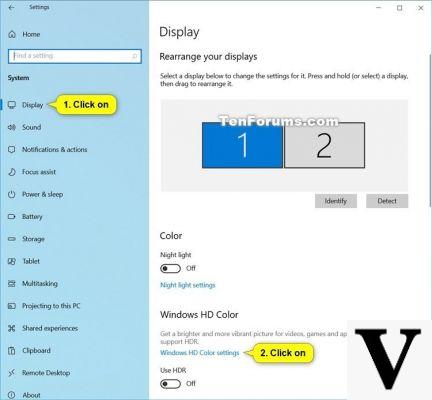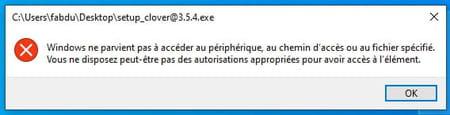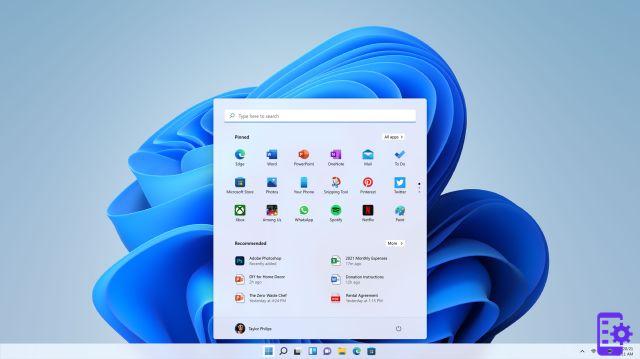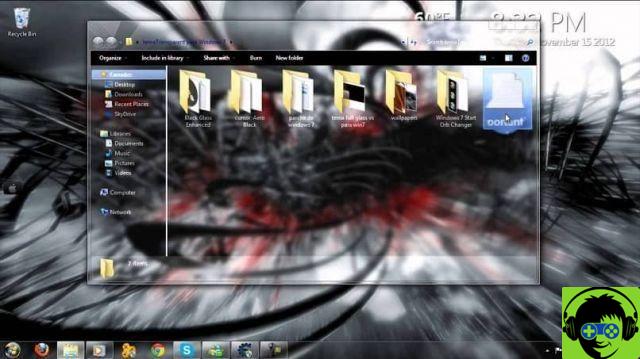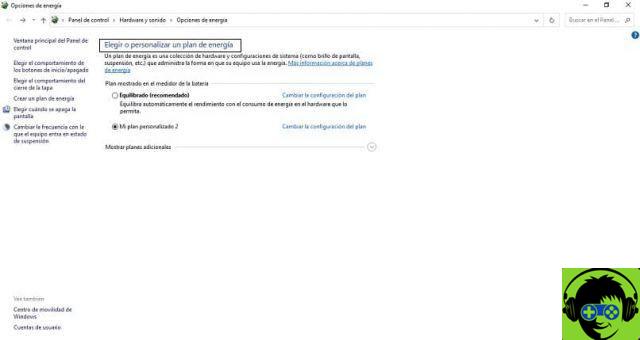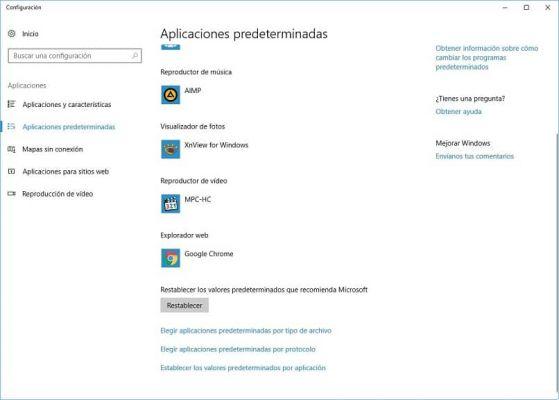Desde que o Windows 10 surgiu como o novo sistema operacional da Microsoft, muitas expectativas foram levantadas devido ao fracasso do Windows 8, mas acabou sendo uma surpresa mais do que agradável, pois já foi possível ver o retorno do as opções antigas. Além disso, trouxe consigo a chegada de novas e interessantes funções onde agora você poderá encaixar a lixeira na barra de tarefas.
Como sabemos, a lixeira é uma ferramenta importante na área de trabalho do Windows, mas às vezes você precisa saber como ocultar esse ícone. Ou também gostaríamos de saber como alterar o ícone da lixeira em todas as versões do Windows, mas o Windows 10 não nos permite fazer algo ainda mais ousado e isso é fixá-lo na barra de tarefas.
Embora você possa pensar que isso pode ser um pouco difícil de realizar, nós lhe diremos que não é e você ficará surpreso com o quão simples é. Dessa forma, você sempre o terá ao seu alcance sem precisar ir à sua mesa para acessá-lo. Pedimos apenas que continue lendo este artigo interessante que explica tudo o que há para saber.
Preciso ter a lixeira à mão no meu computador?
A lixeira desempenha um papel muito importante em nosso PC e você deve sempre tê-lo à mão. Devemos saber que isso se torna um reservatório temporário dos arquivos que excluímos, mas que podemos recuperar a qualquer momento, pois é possível que enviemos um documento por engano para esse local.

Portanto, se pudermos ter o lixo à vista, será muito melhor, principalmente se estivermos em um aplicativo. Então, se encaixarmos a lixeira na barra de tarefas, poderemos acessá-lo mais imediatamente e recuperar os arquivos localizados nesta área de armazenamento temporário.
Como posso adicionar minha lixeira à barra de tarefas do meu PC?
Como já mencionamos, é muito fácil encaixar a lixeira na barra de tarefas e ainda mais quando temos métodos diferentes para fazê-lo. Onde o mais prático seria arrastar o ícone da área de trabalho para a barra de tarefas, mas essa ação não funcionará, pois o Windows o encaixará na lista do Explorador de Arquivos.
Portanto, os métodos mais eficazes para realizar o travamento da lixeira na barra de tarefas são criando um link. Ou mesmo digitando um código e, finalmente, dando-lhe um nome. Vamos ver em detalhes como esses três procedimentos são realizados.
Use o botão direito do mouse para selecionar Novo, seguido de Atalho
A primeira coisa que faremos é criar um atalho e para isso nos posicionaremos em uma área livre da área de trabalho com o cursor do mouse e clique com o botão direito. Um menu de opções aparecerá e você precisará selecionar a opção 'Novo'. Em seguida, outro menu aparecerá e você selecionará a opção 'Acesso Direto'.
Adicione o seguinte código no espaço em branco
O assistente que permitirá criar o link será exibido na tela, agora no campo «Digite a posição do elemento». Você precisa colar isso shell % SystemRoot% explorer.exe: RecycleBinFolder e, em seguida, clique na opção 'Próximo'. E você será levado para a próxima instrução que você precisa concluir.

Chame isso de "lixo"
Finalmente, o campo «Nome» aparecerá na tela do assistente e lá você terá que escrever «Lixeira». Para finalizar o processo de criação da conexão, você precisa clicar no botão «Finish».
O que posso fazer se quiser alterar o ícone para um padrão?
Já mencionamos que a lixeira pertence ao explorador de arquivos e, portanto, mostrará um ícone padrão do referido explorador. Se quisermos alterar o ícone, basta fazer o seguinte.
Altere o ícone nas propriedades do link
Passe o mouse sobre o link que você criou recentemente com o cursor do mouse e agora clique com o botão direito para ver o menu de opções. Agora você precisa selecionar a opção 'Propriedades' localizada no final do menu. A janela de propriedades será exibida na tela com várias guias.
Onde diz Encontre este ícone de arquivo, adicione o seguinte código
Temos que estar na guia na guia «Acesso direto» que nos mostrará algumas opções, mas rolaremos até o final. Lá encontraremos a opção 'Alterar ícone' e clique, agora no campo 'Localizar ícone neste arquivo'. Nós vamos colar o seguinte % SystemRoot% system32 imageres.dll e então selecionaremos a opção 'Enter'.
Localize e selecione o ícone Lixeira e selecione OK
O próximo passo é procurar o ícone de nossa preferência e que representa a lixeira. Uma vez feita a escolha, selecionaremos a opção 'Aceitar' e desta forma foi feita a escolha de um novo ícone.
Como posso ver o novo ícone da Lixeira?
Uma vez alcançado este ponto, estamos mais perto da âncora da cesta para a barra de tarefas, mas você pode querer ver o novo ícone que selecionamos e para isso você só precisa fazer o seguinte:

Vá para Propriedades e selecione OK
Para ver o novo ícone que você selecionou para a lixeira, você tem que entrar na janela de propriedades. E uma vez lá, procure e selecione a opção Aceitar clicando nela, assim todas as alterações que fizemos serão salvas.
Agora arraste o atalho para a barra de tarefas
finalmente, procure o link que acabamos de criar com seu novo ícone localizado na área de trabalho. Selecione-o e arraste-o diretamente para a barra de tarefas e você verá que ele permanece encaixado, o que não era possível antes. Se você estiver interessado em conhecer mais recursos como esse, sugerimos que você leia como ocultar a barra de tarefas no Windows 10.